모임 정책 설정 - 참가자 & 게스트
이러한 설정은 모임 참가자가 모임에 참가하기 전에 대기하는 모임 참가자와 모임에 참가할 수 있는 수준을 제어합니다.
이러한 설정은 Teams 관리 센터에서 참가자 & 게스트 섹션의>모임 모임 정책에 있습니다.
참고
모임 참가 옵션은 각 Teams 그룹의 설정 및 연결 방법에 따라 다릅니다. 그룹에 오디오 회의 옵션이 있고 해당 옵션을 사용하여 연결하는 경우 오디오 회의를 참조하세요. Teams 그룹에 오디오 회의 옵션이 없는 경우 Teams에서 모임 참가를 참조하세요.
익명 사용자가 모임에 참가할 수 있습니다.
모임에 참가하는 익명 사용자에 대해 알아보려면 Teams 모임에 대한 익명 참가자 액세스 관리를 참조하세요.
프레젠테이션할 수 있는 사람
이 설정은 Teams 클라이언트의 모임 옵션에서 누가 표시할 수 있나요? 설정의 기본값을 변경할 수 있는 사용자별 정책입니다. 프레젠테이션할 수 있는 사용자 정책 설정은 모임 지금 모임을 비롯한 모든 모임에 영향을 줍니다.
발표할 수 있는 사람 설정을 통해 모임 이끌이는 모임의 발표자 역할을 할 수 있는 사람을 선택합니다. 자세한 내용은 Teams 모임의 참가자 설정 변경 및 Teams 모임에서의 역할을 참조하세요.
Teams에서 누가 표시할 수 있나요? 설정의 기본값을 지정하려면 정책을 표시할 수 있는 사람 정책의 다음 설정 중 하나로 설정합니다.
- 이끌이 및 공동 주최자만: 모임 이끌이만 발표자가 될 수 있으며 모든 모임 참가자는 참석자로 지정됩니다. 이 매개 변수는 Teams의 이끌이 및 공동 이끌이만 설정에 해당합니다.
- 내 조직 및 게스트에서 사람: 게스트를 포함하여 조직의 인증된 사용자는 발표자가 될 수 있습니다. 이 설정은 조직의 사람 Teams의 게스트 설정에 해당합니다.
- 모든 사용자: 모든 모임 참가자는 발표자가 될 수 있습니다. 이 값은 기본값입니다. 이 설정은 Teams의 모든 사용자 설정에 해당합니다.
기본값을 설정한 후에도 모임 이끌이는 여전히 Teams에서 이 설정을 변경하고 본인이 예약하는 모임에서 발표할 수 있는 사용자를 선택할 수 있습니다.
로비를 우회할 수 있는 사용자
모임 로비에 대해 알아보려면 Microsoft Teams에서 모임 로비를 우회할 수 있는 사용자 제어를 참조하세요.
비공개 모임에서 지금 모임
이 정책은 사용자별 정책에 해당하며 모임이 시작되기 전에 적용됩니다. 이 설정은 사용자가 계획되지 않은 비공개 모임을 시작할 수 있는지 여부를 제어합니다. 이 설정은 기본적으로 켜져 있습니다. 비공개 모임에 대한 자세한 내용은 모임을 시작하고 예약할 수 있는 사용자 관리를 참조하세요.
라이브 캡션
이 설정은 사용자별 정책이며 모임 중에 적용됩니다. 이 설정으로 사용자가 참석하는 모임에서 사용자가 라이브 캡션을 설정 및 해제하는 데 라이브 캡션 켜기 옵션을 사용할 수 있는지 여부를 제어합니다.
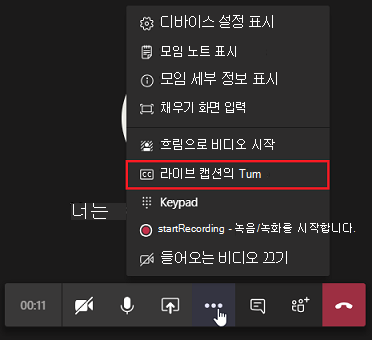
| 설정값 | 동작 |
|---|---|
| 꺼져 있지만 이끌이와 공동 주최자는 켤 수 있습니다. | 라이브 캡션 기능은 모임 중인 사용자에 대해 자동으로 설정되어 있지 않습니다. 사용자가 기능을 켜도록 넘침 단추(...) 메뉴에서 라이브 캡션 켜기 옵션이 보입니다. 기본 설정입니다. |
| 해제 | 라이브 캡션 기능이 모임 중인 사용자에 대해 비활성화되었습니다. 사용자에게 이 기능을 켜는 옵션이 없습니다. |
최종 사용자가 라이브 캡션을 켜는 방법에 대한 자세한 내용은 Teams 모임에서 라이브 캡션 사용을 참조하세요.
라이브 번역 캡션
참고
이 기능은 공개 미리 보기에서 일시적으로 사용할 수 있습니다. 미리 보기가 끝나면 모임 이끌이는 참석자가 라이브 번역 캡션을 사용할 수 있는 Teams Premium 라이선스가 있어야 합니다.
기본적으로 라이브 캡션은 모임 중에 사용되는 언어로 표시됩니다. 라이브 번역 캡션을 사용하면 사용자가 가장 편안한 언어로 번역된 캡션을 볼 수 있습니다.
라이브 번역 캡션을 사용하려면 라이브 캡션을 끄기로 설정해야 하지만 이끌이와 공동 주최자는 Teams 관리 센터에서 해당 캡션을 켤 수 있습니다. 라이브 번역 캡션을 끄려면 끄기로 설정합니다.
모임에서 채팅
사용자별 및 이끌이별 정책입니다. 이 설정으로 사용자 모임에서 모임 채팅을 허용할지 여부를 제어합니다. 이 설정은 채널 모임에 적용되지 않습니다.
| 설정값 | 동작 |
|---|---|
| 모두를 위해 켜기 | 모든 참가자는 채팅 메시지를 작성하고 볼 수 있습니다. |
| 모두를 위해 켜기 | 모든 참가자에 대해 모임 채팅이 꺼져 있습니다. |
| 익명 사용자를 제외한 모든 사용자에 대해 켜기 | 익명 참가자에 대해서만 모임 채팅 쓰기 액세스가 해제됩니다. |
모임에서 이 채팅 정책이 사용자에게 적용되면 이끌이는 모임 옵션을 통해 이 정책을 재정의할 수 없습니다.
모임 이끌이에 적용된 정책은 모임의 다른 사용자에게 영향을 줄 수 있습니다. 예를 들면 다음과 같습니다.
- 이끌이가 모임에서 채팅 을 모든 사용자에 대해 켜 기로 설정하거나 익명 사용자를 제외한 모든 사용자에 대해 켜기로 설정한 경우 사용자의 개별 정책이 적용되고 모든 사용자에 대해 켜 기 설정이 설정된 사용자는 모임에서 채팅할 수 없습니다.
- 이끌이가 모임에서 채팅 을 모든 사용자에 대해 켜기로 설정한 경우 이끌이의 정책이 적용되며 아무도 모임에서 채팅할 수 없습니다.
Q&A
이 설정은 이끌이별 정책입니다. 이 설정은 질문 & 답변 환경(Q&A)을 켜거나 끕니다.
이 설정은 모임을 만들거나 이끌이가 업데이트할 때 적용됩니다. 기본적으로 이 설정은 꺼져 있습니다. Teams 모임의 Q&A에 대해 자세히 알아보세요.
Q&A는 모임 참여 섹션의 모임 모임>정책에서 Teams 관리 센터 내에서 조정할 수 있습니다. 매개 변수 -QnAEngagementMode 는 PowerShell에서 이 정책을 제어합니다.
| 설정값 | 동작 |
|---|---|
| 설정 | 이끌이는 모임을 만들 때 Q&A를 추가할 수 있습니다. |
| 해제 | 이끌이는 모임을 만들 때 Q&A를 추가할 수 있는 옵션이 없습니다. |
반응
반응의 가용성은 Teams 관리 센터 인터페이스 또는 PowerShell을 사용하여 구성할 수 있습니다. 반응은 기본적으로 사용하도록 설정됩니다.
Teams 관리 센터에서 모임 정책의 모임 참여 섹션에 있는 모임 모임>정책에 따라 반응을 사용하거나 사용하지 않도록 설정할 수 있습니다.
PowerShell에서 설정을 구성하려면 Set-CsTeamsMeetingPolicy cmdlet을 사용합니다. 해제하려면 AllowMeetingReactions를False로 설정합니다.
사용자에 대한 반응을 해제한다고 해서 사용자가 예약하는 모임에서 반응을 사용할 수 없다는 의미는 아닙니다. 모임 이끌이는 기본 설정에 관계없이 계속 모임 옵션 페이지에서 반응을 켤 수 있습니다.
모임 정책 설정 사용
모임 정책 설정을 사용하도록 설정하려면 Teams 관리 센터(모임 정책> 정책모임 참여편집>) 또는 Teams PowerShell의 Set-CsTeamsMeetingPolicy cmdlet을 사용할 수 있습니다.
이 예제에서는 PowerShell을 사용하여 모든 사용자가 모임을 시작하거나 참가할 수 있도록 전역 모임 정책을 수정합니다.
Set-CsTeamsMeetingPolicy -Identity Global -AutoAdmittedUsers "Everyone" -AllowAnonymousUsersToStartMeeting $True -AllowPSTNUsersToBypassLobby $True
정책을 설정한 후에는 사용자에게 적용해야 합니다. 전역(조직 전체 기본값) 정책을 수정한 경우 사용자에게 자동으로 적용됩니다. 정책 변경 내용이 적용되려면 4시간 이상 기다려야 하지만 최대 24시간이 걸릴 수 있습니다.